电脑怎么摄像头驱动 如何下载最新的电脑摄像头驱动程序
发布时间:2024-04-30 16:14:03 浏览数:
电脑的摄像头驱动是连接摄像头和电脑系统的重要组件,它能够帮助摄像头正常工作并实现拍摄和视频通话功能,如果你的电脑摄像头出现问题或者需要更新驱动程序,你可以通过下载最新的电脑摄像头驱动来解决这个问题。接下来让我们一起来了解一下如何查找并下载最新的电脑摄像头驱动程序。
具体方法:
1.首先,点击电脑左下角开始菜单。选择设备和打印机。
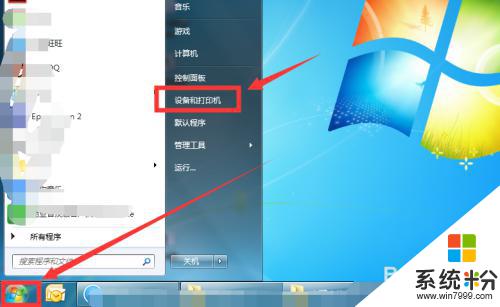
2.然后在设备里找到摄像机,并双击打开。
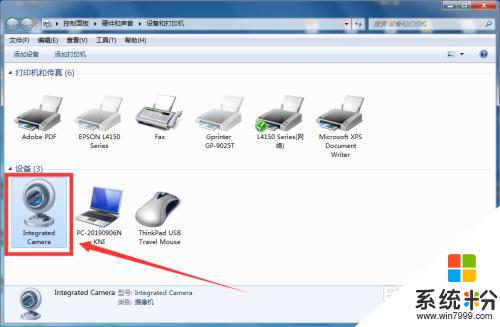
3.然后点击硬件,选择下方的属性。如图所示。
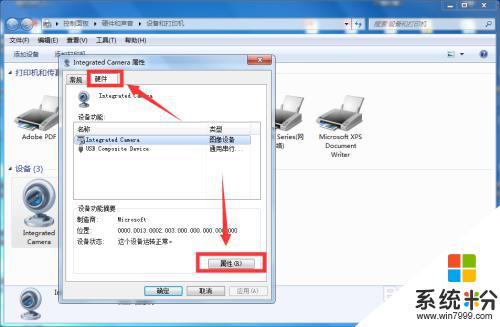
4.在属性里选择驱动程序,如图所示。
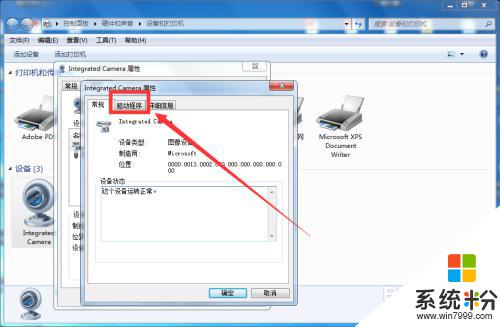
5.然后在驱动程序下点击更新驱动程序即可。
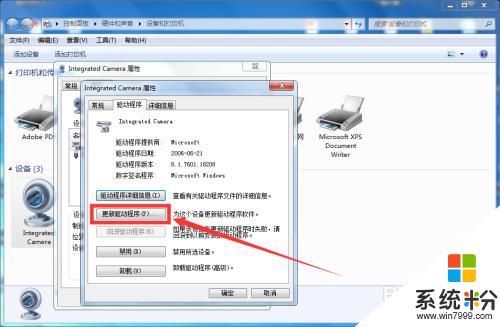
以上就是电脑如何安装摄像头驱动的全部内容,有遇到相同问题的用户可参考本文中介绍的步骤来进行修复,希望能够对大家有所帮助。